win10安全模式进入的操作方法是什么
这篇文章主要介绍了win10安全模式进入的操作方法是什么的相关知识,内容详细易懂,操作简单快捷,具有一定借鉴价值,相信大家阅读完这篇win10安全模式进入的操作方法是什么文章都会有所收获,下面我们一起来看看吧。
win10安全模式进入方法
1、关机情况下,按开机键开机,等到出现图标时,如下图,这时候长按开机键强制关机。
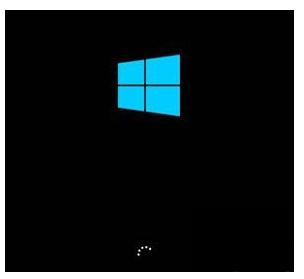
2、再次开机,出现徽标,再次强制强制关机,重复三次,直到出现“正在准备自动修复”,如下图:
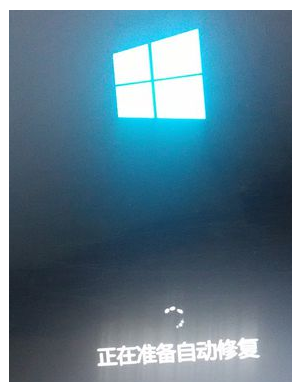
3、这时候就快成功了!系统进入“正在诊断...”,如图
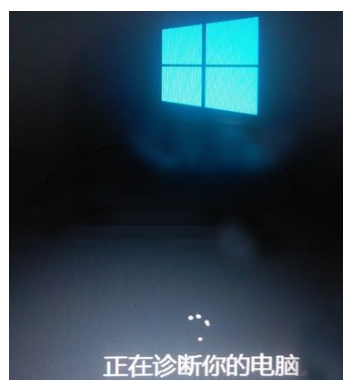
4、直到出现“自动修复界面”点击”高级选项“
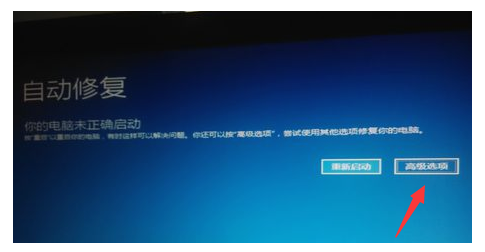
5、这时候要选择“疑难解答”,看图

6、到这个界面要点击“高级选项”
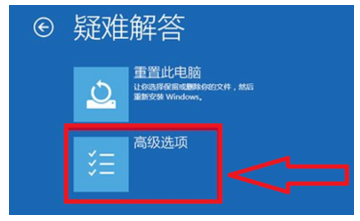
7、这个选项比较多,选右边中间的“启动设置”
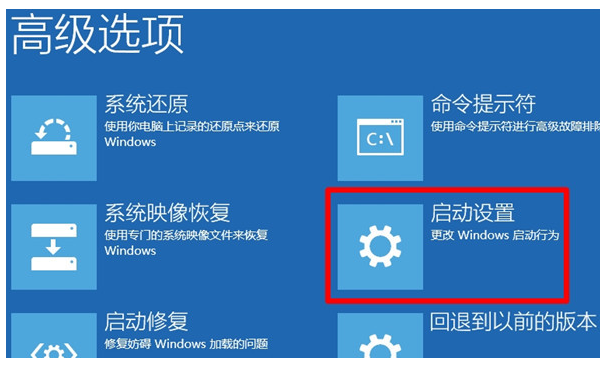
8、到此步骤,点击”重启“即可
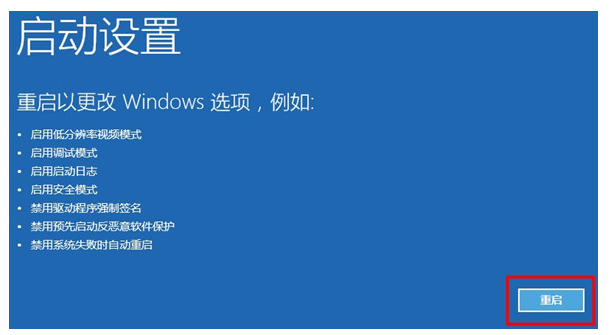
9、电脑自动重启,等到出现下面的画面选择4即可进入“安全模式”
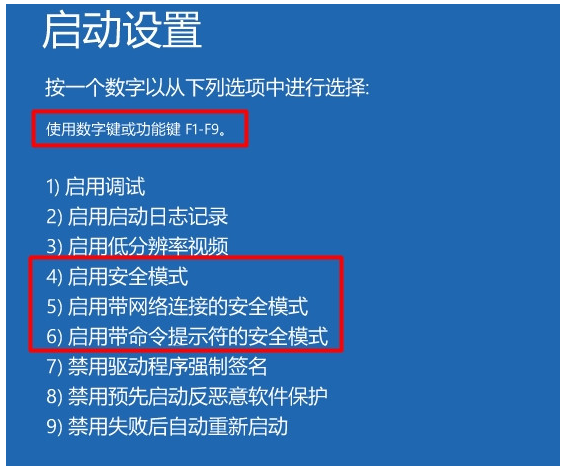
关于“win10安全模式进入的操作方法是什么”这篇文章的内容就介绍到这里,感谢各位的阅读!相信大家对“win10安全模式进入的操作方法是什么”知识都有一定的了解,大家如果还想学习更多知识,欢迎关注蜗牛博客行业资讯频道。
免责声明:本站发布的内容(图片、视频和文字)以原创、转载和分享为主,文章观点不代表本网站立场,如果涉及侵权请联系站长邮箱:niceseo99@gmail.com进行举报,并提供相关证据,一经查实,将立刻删除涉嫌侵权内容。版权声明:如无特殊标注,文章均为本站原创,转载时请以链接形式注明文章出处。















评论